
İster yeni bir bilgisayara geçiyor olun, Windows'u yeniden yükleme veya sadece sabit sürücünüz ölürse saatlerce oynayışınızı kaybetmediğinizden emin olarak, kaydettiğiniz oyunların doğru şekilde yedeklendiğinden emin olmak isteyeceksiniz.
Pek çok oyun, bulut aracılığıyla oyun kaydetme senkronizasyonunu destekler, ancak birçok oyun - özellikle eski olanlar - desteklemez. Onların kaydetme dosyalarını kendi başınıza yedeklemeniz ve geri yüklemeniz gerekecek.
Bulut Senkronizasyonunun Kullanılabilir olup olmadığını kontrol edin
Bulut senkronizasyonu idealdir. Bir oyun kaydetme dosyalarını bir bulut hizmetiyle senkronize ederse, yedekleme ve geri yükleme işlemini kendi başına gerçekleştirir. Bir şeyler ters gitmediği sürece, oyun kaydettiğiniz oyunları otomatik olarak buluta yedekler ve onları diğer bilgisayarlara geri yükler, böylece endişelenmenize gerek kalmaz.
Öncelikle ve en önemlisi, oyun kayıtlarını yedekleme zahmetine girmeden önce bir oyunun kendi kayıtlarını senkronize edip etmediğini belirlemelisiniz. Steam kullanıyorsanız, sağ üst köşedeki "Liste Görünümü" simgesine tıklayın ve bulut simgesini arayın. Yanlarında bulut simgesi bulunan oyunlar, kayıtlarını senkronize etmek için Steam Cloud'u kullanırken bulut simgesi olmayan oyunlar bunu yapmaz.
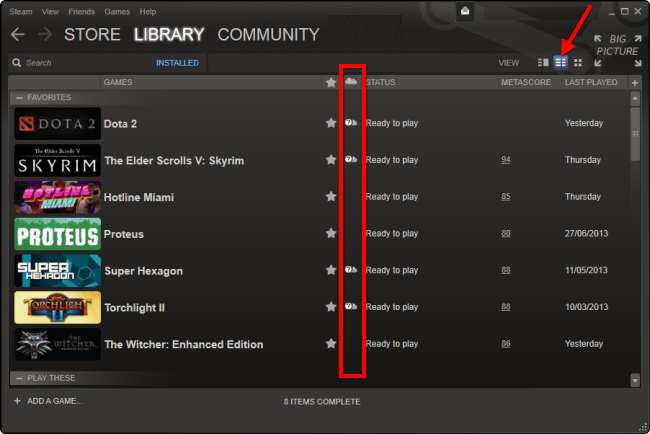
Oyun Kayıtlarını Otomatik Olarak Yedekleyin
GameSave Yöneticisi oyun veritabanını ve oyunların kaydedildiği yerleri içeren ücretsiz bir programdır. Bilgisayarınızı yüklü oyunlar ve bunlarla ilişkili kayıtlar için tarayabilir ve bir listede görüntüleyebilir. Birkaç tıklamayla, ilgilendiğiniz oyunları seçebilir ve kaydettikleri oyunları tek bir dosyada yedekleyebilirsiniz. Bu dosya, GameSave Manager ile başka bir bilgisayarda geri yüklenebilir ve tüm kaydedilen oyunları doğru konumlarına geri koyabilir.
GameSave Manager olmadan bu, bir oyunun kaydetme dosyalarını sabit sürücünüzde bulmanızı ve bunları manuel olarak yedeklemenizi ve ardından tek tek dosyaları doğru konumlarına geri yüklemenizi gerektirir. Oyunlar kaydettiklerini sabit sürücünüzün her yerine dağıtırken - standart bir konum yoktur - bu çok rahatsız edici ve sıkıcı olabilir.
GameSave Manager'ı kurduktan sonra, Yedekleme yap seçeneğine tıklayın. Yedeklemek istediğiniz yüklü oyunları seçebileceksiniz.
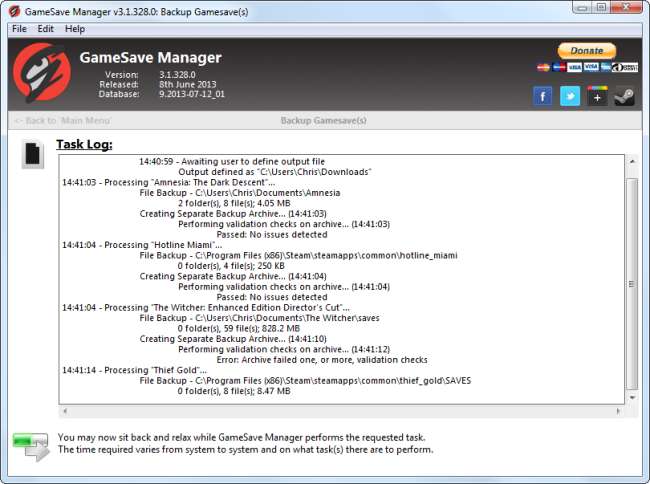
Ayrıca, oyun kayıtlarınızı bir plana göre otomatik olarak yedekleyecek planlanmış bir görev oluşturabilirsiniz. GameSave Manager, bu yedeklenmiş dosyaları bir bulut depolama klasörüne yerleştirebilir, böylece bir şeyler ters giderse her zaman yeni bir yedeğiniz olur.
Oyun Kayıtlarınızı Buluta Bağlayın
Bulut senkronizasyonu gerçekleştirmeyen oyunlar, kaydetme oyunlarını yine de belirli bir klasöre koyar. Sembolik bağlantılarla, kaydettiğiniz oyun klasörlerinizi Dropbox, Google Drive veya SkyDrive gibi bir bulut depolama klasörüne yerleştirmek ve orijinal konumda bu yeni klasöre sembolik bir bağlantı oluşturmak mümkündür. Bu, oyunun kaydettiği oyunları bir bulut depolama klasöründe depolaması için oyunu etkili bir şekilde kandırır, böylece diğer dosyalarınızla birlikte senkronize edilirler.
Bunu takip ederek kendiniz yapabilirsiniz Windows'ta sembolik bağlantılar oluşturma kılavuzumuz . Ancak GameSave Manager, bunu sizin için hızlı bir şekilde yapacak bir araç da içerir. Senkronize Et ve Bağla seçeneğine tıklayın ve bulut depolama klasörünüzde saklamak istediğiniz oyun kayıtlarını seçin.

Oyun Kayıtlarını Manuel Olarak Yedekleyin
Üçüncü taraf araçlardan tamamen kaçınmak istiyorsanız, kaydetme dosyalarınızı eski yöntemle yedekleyebilirsiniz. Farklı oyunların kaydetme dosyalarını farklı konumlarda sakladığını unutmayın. Evrensel olarak saygı duyulan standart konumlar yoktur. Oyunların kaydetme dosyalarını saklayabileceği bazı yaygın konumlar aşağıda verilmiştir.
C: \ Kullanıcılar \ NAME \ Kaydedilen Oyunlar \ GAME
C: \ Kullanıcılar \ NAME \ Belgeler \ OYUN
C: \ Kullanıcılar \ NAME \ Belgeler \ Oyunlarım \ GAME
C: \ Kullanıcılar \ NAME \ AppData \ Roaming \ GAME
C: \ Kullanıcılar \ NAME \ AppData \ Local \ GAME
C: \ Program Dosyaları \ GAME
C: \ ProgramData \ OYUN
C: \ Program Dosyaları \ Steam \ steamapps \ common \ GAME
C: \ Program FIles \ Steam \ USER \ GAME
Bu kapsamlı bir liste değil - uzun süreli değil. Bazı oyunların kaydetme verileri Windows kayıt defterinde bile saklanabilir. Belirli bir oyunu yedeklemek istiyorsanız, yapabileceğiniz en iyi şey, oyunun adı için bir Google araması yapmak ve kaydedilen verilerin nerede depolandığını bulmak için "konumu kaydetmektir". Gibi web siteleri Oyun Konumlarını Kaydetme Wiki tüm bu bilgileri tek bir yerde bir araya getirmeye çalışın, ancak bunlar çok kapsamlı değil.

Microsoft’un Games for Windows Live kullanan bir oyununuz varsa, GFWL profil klasörünüzü de kopyalamanız gerekeceğini unutmayın. Oyunun kaydetme dosyalarını GFWL profiliniz olmadan kopyalarsanız, kayıtlar kullanılamaz hale gelebilir. Bu pek çok yoldan sadece biri Microsoft’un GFWL'si PC oyuncularını rahatsız ediyor .
Klasörü aşağıdaki konumdan yedekleyin, ardından klasörü yeni sistemde aynı konuma geri yükleyin:
C: \ Kullanıcılar \ NAME \ AppData \ Local \ Microsoft \ XLive
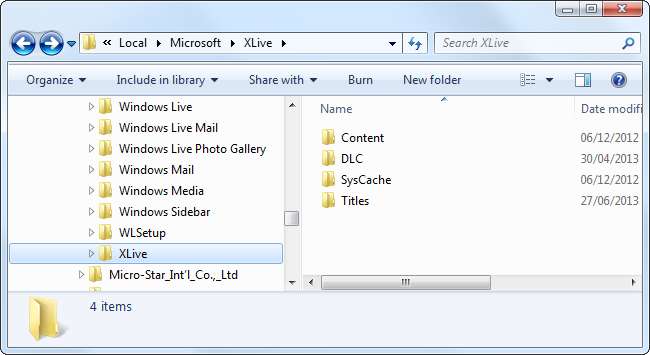
Yedeklemek istediğiniz oyunları destekliyorsa GameSave Manager'ı kullanmanızı öneririz - kaydedilen oyunları manuel olarak yedeklemek karmaşık olabilir ve gereksiz yere zaman alabilir.
Steam kullanıyorsanız, varsayılan olarak Program Dosyaları klasöründe saklanan Steam klasörünüzü de yedekleyebilir ve yeni bir bilgisayara taşıyabilirsiniz. Tüm Steam oyunlarınız mevcut olacak, böylece onları yeniden indirmenize gerek kalmayacak.
Resim Kredisi: Flickr'da Flavio Ensiki







